كيفية تشغيل سيوتيفاي على Sonos
في عالم تتجاوز فيه الموسيقى الحدود وتملأ الهواء بلحنها العاطفي، حدث تعاون مشترك بين سبوتيفاي وSonos؛ مكونًا سيمفونية من التكامل السلس لعشاق الموسيقى في جميع أنحاء العالم. يتيح هذا التعاون لمستخدمي سبوتيفاي تجربة الإيقاعات المفضلة لديهم من خلال أنظمة مكبرات الصوت متعددة الغرف من سونوس، مما يضيف بُعدًا جديدًا إلى فن الاستماع. فلنتعمق في تفاصيل هذه الشراكة ونتعلم كيف يمكنك الاستماع إلى سبوتيفاي على Sonos.

الجزء 1: هل يمكنني تشغيل سبوتيفاي على Sonos؟
نعم، يمكنك بسهولة تشغيل سبوتيفاي على سماعات Sonos. أصبح لديك الآن بعد شراكة سبوتيفاي مع Sonosخيارات متعددة للتحكم في الموسيقى الخاصة بك، بما في ذلك استخدام تطبيق سبوتيفاي أو تطبيق Sonos، أو الأوامر الصوتية مع Alexa. كما يمكنك التحكم في تشغيل سبوتيفاي عن بُعد باستخدام Spotify Connect أو Apple AirPlay.
على الرغم من عدم وجود خيار مباشر لتشغيل أغاني سبوتيفاي المفضلة على Sonos من خلال تطبيق Sonos، إلا أنه يمكنك استخدام تطبيق سبوتيفاي لبدء تشغيل قائمة التشغيل المفضلة لديك ثم إرسالها إلى Sonos باستخدام ميزة Connect داخل تطبيق سبوتيفاي. إذا كنت ترغب في تشغيل قائمة التشغيل المفضلة على عدة سماعات Sonos، ستحتاج إلى مزامنتها باستخدام تطبيق Sonos.
الجزء 2: كيفية إضافة سبوتيفاي إلى Sonos
كيف يمكنني تشغيل أغاني سبوتيفاي المفضلة على Sonos؟ قبل الانطلاق في رحلتك الموسيقية، تأكد من تحديث كل من تطبيق Sonos وتطبيق سبوتيفاي إلى آخر إصدار. بمجرد الانتهاء من تحديثهما، اتبع هذه الخطوات البسيطة لربط سبوتيفاي بـ Sonos:
الخطوة 1: إعداد سماعة Sonos الخاصة بك وجهازك
تأكد من تشغيل سماعة Sonosالخاصة بك وتوصيلها بنفس شبكة الوايفاي المتصل بها الجوّال أو الكمبيوتر الخاص بك.
الخطوة 2: تنزيل وتثبيت تطبيق Sonos
تأكد من تنزيل وتثبيت آخر إصدار من تطبيق Sonos على جوّالك أو الكمبيوتر الخاص بك.

الخطوة 3: أضف سبوتيفاي إلى سماعات Sonos الخاصة بك.
بالنسبة لنظام التشغيل iOS أو أندرويد:
- افتح تطبيق Sonos على جوّالك.
- اختر سبوتيفاي من قسم "الموسيقى والمحتوى".
- انقر على "إضافة إلى Sonos"واتبع التعليمات التي تظهر على الشاشة.

بالنسبة لنظام التشغيل Mac أو PC:
- افتح تطبيق Sonos.
- انقر على "إضافة خدمات الموسيقى" من قسم "تحديد مصدر الموسيقى".
- حدد سبوتيفاي واتبع التعليمات التي تظهر على الشاشة لإضافته إلى Sonos.
الجزء 3. كيفية تشغيل سبوتيفاي على Sonos
بعد ربط سبوتيفاي بنجاح بـ Sonos، حان الوقت للغوص في عجائب الموسيقى.
- انتقل إلى الشاشة الرئيسية لتطبيق Sonos.
- اضغط على علامة التبويب "تصفح" واختر سبوتيفاي من قسم "الموسيقى والمحتوى".
- ابحث عن الفنانين أو الألبومات أو قوائم التشغيل أو الأغاني التي ترغب فيها.
- اضغط على زر التشغيل وحدد سماعة Sonos الخاصة بك من بين الأجهزة المتاحة.
على الرغم من أن تكامل التحكم الصوتي بين سبوتيفاي وSonos غير متاح حاليًا، إلا أن خدمات بثّ الموسيقى الأخرى مثل Apple Music وAmazon Music و Deezer تقدم لك هذه الميزة لتجربة استماع سلسة.
الجزء 4: كيفية تحميل موسيقى سبوتيفاي إلى Sonos
على الرغم من أن الاستمتاع بسبوتيفاي على Sonos متاح لجميع المستخدمين، بغض النظر عن حالة اشتراكهم، إلا أن بعض المستخدمين يواجهون صعوبات في الوصول إلى سبوتيفاي على Sonos لأسباب مختلفة على الرغم من أن Sonos تدعم إضافة المقطوعات الموسيقية الشائعة، إلا أن المستخدمين قد يواجهون مشاكل في التوافق مع أغاني سبوتيفاي. للتغلب على هذا العقبة وتشغيل سبوتيفاي بسلاسة على سماعات Sonos، ننصح بتنزيل أغاني سبوتيفاي بصيغ شائعة مثل MP3.
لتجنب أي صعوبات، نوصي باستخدام HitPaw Spotify Music converter. تعمل هذه الأداة الذكية كأداة لتنزيل واستخراج الموسيقى من سبوتيفاي، مما يتيح للمستخدمين تنزيل أغاني سبوتيفاي بصيغة MP3 بنفس الجودة.
الميزات الرئيسية لـ HitPaw Spotify Music Converter
- تنزيل أغاني سبوتيفاي بصيغة MP3 أو M4A أو WAV أو FLAC
- تنزيل الأغاني وقوائم التشغيل والبودكاست والألبومات من سبوتيفاي
- قم بإزالة حماية DRM حتى يمكنك تشغيل الأغاني التي تم تنزيلها على أي أجهزة أخرى، والحفاظ على بيانات الأغاني الأصلية ID3
- بالإضافة إلى سبوتيفاي، يقوم هذا البرنامج أيضًا بتنزيل الموسيقى من Apple Music و Tidal و Amazon Music و Deezer وغيرها.
كيفية تحويل أغاني سبوتيفاي إلى صيغة MP3
الخطوة 1: قم بفتح HitPaw Video Converter بعد تثبيته. انتقل إلى علامة التبويب "الموسيقى" وابحث عن Spotify Music Converter

الخطوة 2:إذا كنت تستخدم سبوتيفاي على مشغل الويب، فستحتاج إلى تسجيل الدخول إلى حساب سبوتيفاي الخاص بك. ما عليك سوى النقر على زر "تسجيل الدخول" الموجود في الزاوية اليمنى العليا من الواجهة وإدخال بياناتك لتسجيل الدخول.

الخطوة 3:استكشف مكتبة موسيقي سبوتيفاي الكبيرة باستخدام مشغل الويب. ابحث عن الفنانين أو الألبومات أو الأغاني المفضلة لديك، وانقر على زر "تنزيل" لبدء عملية التنزيل.

الخطوة 4:بعد بدء عملية التنزيل، سيقوم HitPaw Spotify Music Converter بتحليل المقطوعة أو قائمة التشغيل أو الفنان الذي قمت بتحديده. بمجرد اكتمال التحليل، انتقل إلى علامة التبويب "التحويل" لمعاينة الأغاني.

الخطوة 5:حدد MP3 كصيغة الإخراج، ويمكنك تحديد معدل البت على 320 كيلوبت في الثانية.

الخطوة 6:أخيرًا، انقر على زر "تحويل الكل" لبدء عملية تحويل المجموعة كلها. سيقوم HitPaw Spotify Music Converter بتحويل موسيقى سبوتيفاي التي قمت بتحديدها من إلى صيغة MP3 بسرعة عالية. بمجرد إضافتها، يمكنك الاستمتاع بسبوتيفاي على سماعة Sonos بحرية ودون أية قيود.

الخُلاصة
تسمح لك Sonos ببث مقطوعات الموسيقى الخاصة بك من الكمبيوتر إلى نظام Sonos الخاص بك. ولكن قد تواجه بعض المشاكل أثناء القيام بذلك. يمكنك باستخدام HitPaw Spotify Music Converter تنزيل قائمة التشغيل من سبوتيفاي بصيغة MP3 ومن ثَم تحميلها إلى Sonos بكل سهولة.
لماذا تنتظر؟ انغمس في عالم سبوتيفاي الممتع مع HitPaw Spotify Music Converter وانتقل بتجربة استماعك للموسيقى إلى آفاق جديدة.

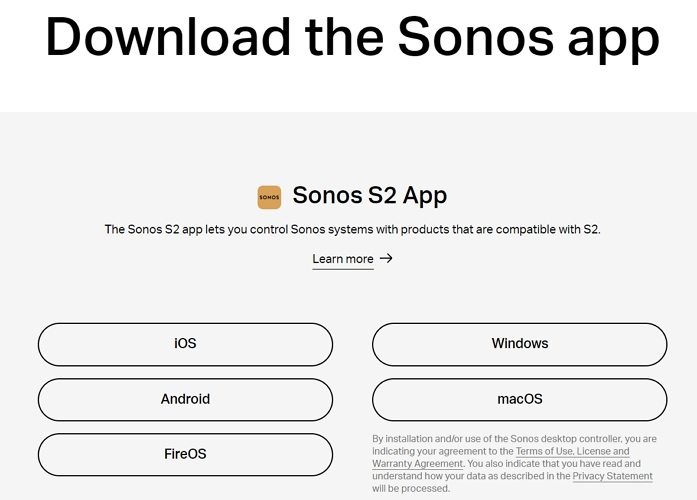












 HitPaw VikPea
HitPaw VikPea HitPaw FotorPea
HitPaw FotorPea




شارك هذه المقالة:
حدد تقييم المنتج:
محمد أمين
محرر HitPaw
أعمل بالقطعة منذ أكثر من خمس سنوات. دائمًا ما يثير إعجابي عندما أجد أشياء جديدة وأحدث المعارف. أعتقد أن الحياة لا حدود لها لكني لا أعرف حدودًا.
عرض كل المقالاتاترك تعليقا
إنشاء التعليقات الخاص بك لمقالات HitPaw